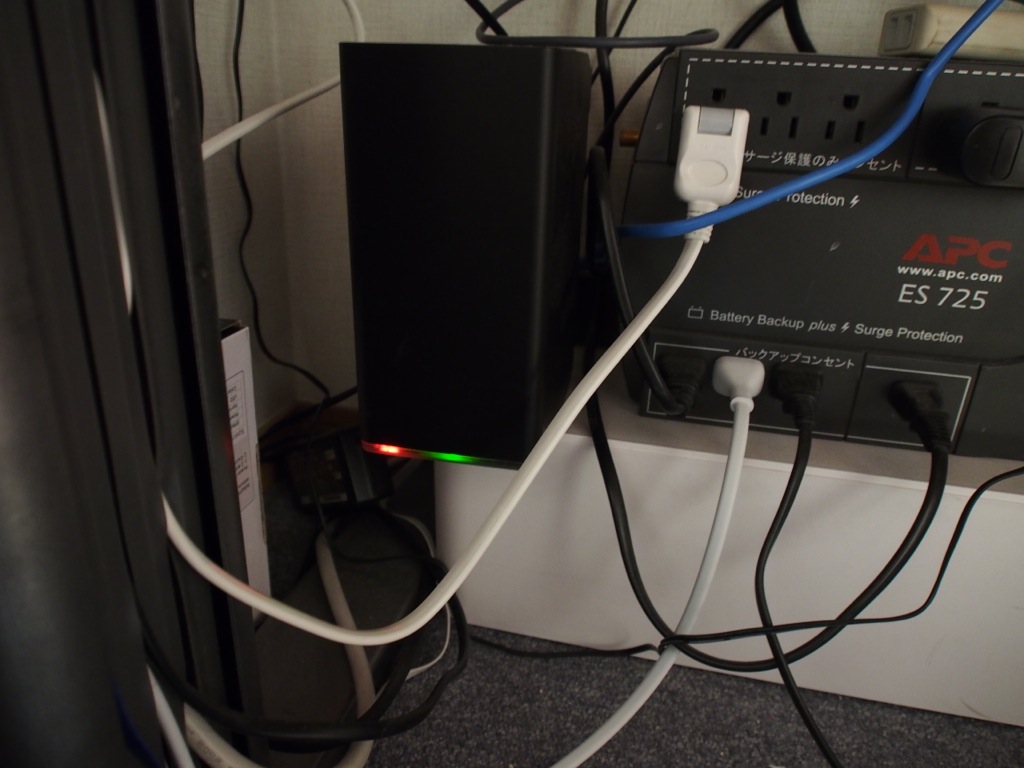
うちで使っているNAS、I-O DATAのHDL2-A4.0が突然ビープ音を発し、HDD異常を示すLEDが点灯していました。こNAS、HDDが2本入り、うちではRAID1(ミラーリング)で使用しているのですが、どうやら片方のHDDが壊れてしまったようです。
ミラーリングなので1本だけ無事ならそのまま使い続けることもできますが、これが壊れるともう後がありません。しかし純正の交換HDDは2TBで26,400円と高価なので、Amazonで使えそうなのを購入してみました。
購入したのはSeagate SATA3.0 ST2000DM001/Nという2TBのHDDです。
売り上げランキング: 43
13時前に注文して20時に到着。この辺はさすがAmazonって感じですね。というわけで、早速交換です。

といっても対した作業ではないのですけど。このNAS、上蓋がパカっと外れて直ぐにHDDにアクセス出来ます。この作業にドライバーは不要です。

蓋を完全に外すとこんな感じ。この後、エラーになっていたHDDを抜きます。抜くのも引っ張るだけ。

右側が入っていたHDDで左が新規購入したもの。偶然ですが、元から入っていたのもSeagateのST2000DM001でした。今回はたまたま同じでしたが、ロットによって違ったりすることもあると思うので、HDDを購入する前に確認したほうがいいと思います。私はなぜしなかったのか……。
この後、もとのHDDに付いている金具を外し(この作業にのみプラスドライバーが必要。ネジを2本外すだけですが)、新しいHDDに装着。HDDを元あった場所に差し込みます。

そして電源ONで終了です。特に設定をする必要はなく、自動でRAIDの再構築が始まります。なお、RAID0(ストライピング)で使用している場合にはフォーマットなどが必要になってくると思います。
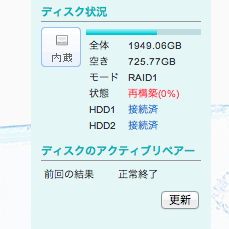
設定画面を見ると、無事に再構築が始まっていました。再構築には3時間程度かかるようです。なお、再構築中でもNASは普通に使えます。
このNASには子供さんの写真やこれまで自炊した書籍などがすべて入っているので、なくなるとかなりのダメージです。今回はミラーリングにしていてほんとに良かったと思いました。しかし何があるかわからないので、やはりクラウド上にもバックアップが必要かなぁ。
売り上げランキング: 798
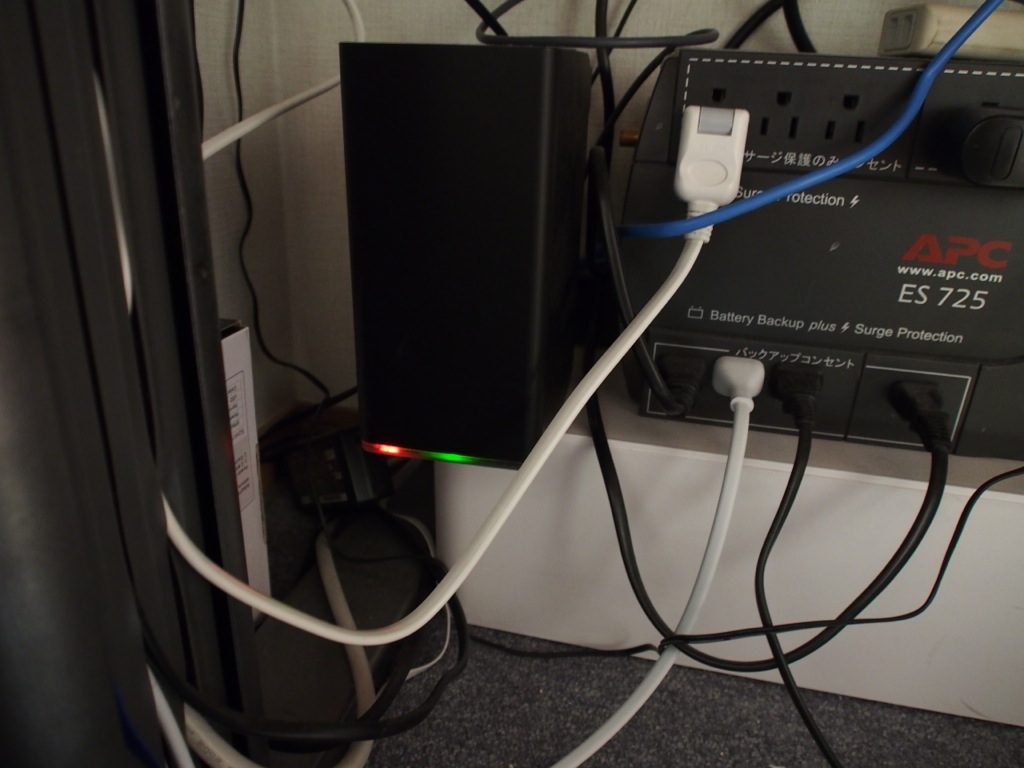

![I-O DATA ミラーリング対応 超高速 LAN接続型ハードディスク LAN DISK 4.0TB HDL2-A4.0/E [フラストレーションフリーパッケージ(FFP)]](http://ecx.images-amazon.com/images/I/317enrKCKWL._SL160_.jpg)

